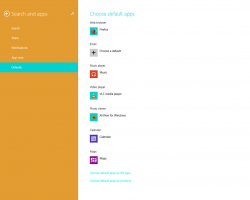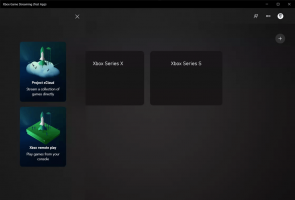Dobijte sve pojedinosti mrežnog adaptera u sustavu Windows 10 pomoću ove naredbe
Svaki mrežni adapter koji ste instalirali u svoje računalo, prijenosno računalo ili tablet ima fizičku adresu koja se naziva "MAC adresa". MAC adresa je jedinstveni identifikator koji se dodjeljuje svakom mrežnom sučelju za komunikaciju na fizičkom mrežnom segmentu. Jednom naredbom možete dohvatiti pojedinosti za sve mrežne adaptere instalirane na vašem Windows 10 uređaju.
Oglas
Postoji posebna WMIC naredba koja koristi Windows Management Instrumentation (WMI) za pružanje informacija o svim mrežnim uređajima koje ste instalirali u sustavu Windows 10. Možete ga koristiti na sljedeći način.
Dobijte sve pojedinosti mrežnog adaptera u sustavu Windows 10
- Otvorite novu instancu naredbenog retka.
- Upišite ili zalijepite sljedeću naredbu:
wmic nic get AdapterType, Name, Installed, MACAddress, PowerManagementSupported, Speed
Dat će vam informacije o mrežnim uređajima koje imate, uključujući njihove Mac adresa, podržanu brzinu i njihov naziv kao što je prikazano u Upravitelju uređaja.
U mom slučaju, izlaz je sljedeći:
Potpuni popis svojstava koje možete koristiti u gornjem upitu možete pronaći na sljedećoj MSDN stranici: Klasa Win32_NetworkAdapter.
Neka zanimljiva svojstva koja biste možda željeli ispisati:
Proizvođač - Naziv proizvođača mrežnog adaptera (i njegovog upravljačkog programa).
NetConnectionStatus - Prikazuje stanje veze mrežnog adaptera s mrežom. Može imati jednu od sljedećih vrijednosti:
0 = isključeno
1 = Povezivanje
2 = Povezan 2
3 = Isključivanje
4 = Hardver nije prisutan
5 = Hardver onemogućen
6 = kvar hardvera
7 = Mediji prekinuti
8 = Provjera autentičnosti
9 = Autentifikacija uspjela
10 = Autentifikacija nije uspjela
11 = Nevažeća adresa
12 = Potrebne su vjerodajnice
Status - još jedno zanimljivo svojstvo pokazuje trenutno stanje objekta.
Vrijednosti uključuju sljedeće:
OK ("OK")
Pogreška ("Pogreška")
Degradirano ("Degradirano")
Nepoznato ("Nepoznato")
Prije neuspjeha ("Pred neuspjeh")
Početak ("Početak")
Zaustavljanje ("Zaustavljanje")
Usluga ("Usluga")
Pod stresom ("Pod stresom")
NonRecover ("NonRecover")
Nema kontakta ("Nema kontakta")
Izgubljena komunikacija ("Izgubljena komunikacija")
 PNDeviceID - Windows Plug and Play identifikator logičkog uređaja.
PNDeviceID - Windows Plug and Play identifikator logičkog uređaja.
Pogledajte sljedeće snimke zaslona:

To je to.